Hvordan Fixer Jeg Video Lag på Windows 11?

For at løse video lag problemer på Windows 11, opdater dine grafikdrivere til den nyeste version og deaktiver hardwareacceleration.
Sidebjælken i Microsoft Edge-browseren er beregnet til, at du får hurtigere adgang til dine mest brugte apps, for eksempel Excel eller Word. Det giver dig også adgang til andre værktøjer såsom en lommeregner og oversætter, og du kan også tjekke din internethastighed. Men hvis du skal bruge Edge for første gang eller aldrig har aktiveret det, er her, hvad du kan gøre.
Sådan aktiveres Edge Sidebar
Det er hurtigt og nemt at aktivere sidebjælken i Microsoft Edge. Når browseren åbner, skal du klikke på de tre prikker til højre for dit profilbillede. Du vil se indstillingen Aktiver sidepanel nederst på listen . Klik på den, og sidebjælken vises til højre for dig.
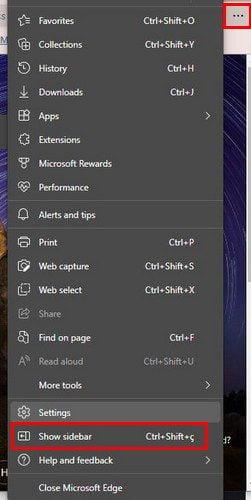
Så snart du klikker på den, vises sidebjælken. Antag, at du allerede er logget ind på din Microsoft-konto på Edge. I så fald vil du se dine Excel- eller Word-filer på listen, når du klikker på Office-indstillingen. Der vil allerede være opført muligheder, såsom:
Sådan deaktiveres Microsoft Edge Sidebar
Hvis Edge-sidebjælken simpelthen ikke er noget for dig, kan du altid fjerne den. Alt du skal gøre er at klikke på prikkerne til højre for profilbilledet, og mod bunden vil du se muligheden for at skjule sidebjælken.
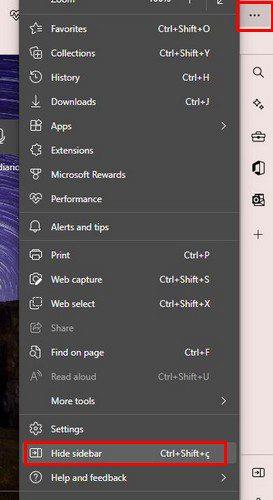
Du har også mulighed for at klikke på indstillingen Skjul sidepanel. Det er nederst til højre på din skærm. Det er ikonet med pilen, der peger til højre. For at få sidebjælken til at vises igen, skal du følge trinene nævnt tidligere.
Konklusion
Når du har sidebjælken aktiveret i Microsoft Edge-browseren, har du hurtigere adgang til apps som Excel, Word, PowerPoint, Outlook og mere. Men nogle vil måske finde sidebjælken irriterende og vil skjule den. Den gode nyhed er, at hvis du skjuler den, kan du til enhver tid få den til at dukke op igen. Hvad er dine tanker om sidebjælken? Del dine tanker i kommentarerne nedenfor.
For at løse video lag problemer på Windows 11, opdater dine grafikdrivere til den nyeste version og deaktiver hardwareacceleration.
Vi har brugt lidt tid med Galaxy Tab S9 Ultra, og den er den perfekte tablet til at parre med din Windows PC eller Galaxy S23.
Lær hvordan du fremhæver tekst med farve i Google Slides appen med denne trin-for-trin vejledning til mobil og desktop.
Mange nyhedsartikler nævner det "mørke web", men meget få diskuterer faktisk, hvordan man får adgang til det. Dette skyldes hovedsageligt, at mange af de hjemmesider, der findes der, huser ulovligt indhold.
Indstil timere til Android-apps og hold brugen under kontrol, især når du har vigtigt arbejde, der skal gøres.
At vide, hvordan man ændrer privatlivsindstillingerne på Facebook på en telefon eller tablet, gør det lettere at administrere din konto.
Lær alt om PIP-tilstand i Google Chrome, og hvordan du aktiverer det for at se videoer i et lille billede-i-billede-vindue, ligesom du kan på dit TV.
Hav det sjovt i dine Zoom-møder med nogle sjove filtre, du kan prøve. Tilføj en halo eller se ud som en enhjørning i dine Zoom-møder med disse sjove filtre.
Opdag hvordan du nemt og hurtigt kan aktivere mørk tilstand for Skype på din Windows 11 computer på mindre end et minut.
Så, du har fået fat i denne slanke og kraftfulde enhed, og det er stort set alt, hvad du har drømt om, ikke? Men selv de bedste gadgets har brug for en pause.






